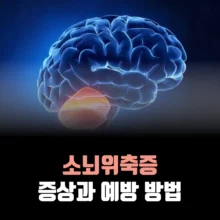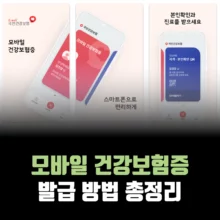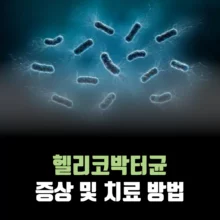iOS 18 업데이트 이후 아이폰에는 차량 모션큐라는 새로운 기능이 추가되었습니다. 차 안에서 스마트폰 화면을 보며 멀미를 느끼는 경우, 이제 iOS 18의 이 기능을 활용해 보다 쾌적하게 스마트폰을 사용할 수 있습니다. 이번 글에서는 iOS 18에서 제공하는 아이폰 멀미 방지 기능, 차량 모션큐 설정 방법에 대해 자세히 알아보겠습니다.

차량 모션큐란?
차량 모션큐는 사용자가 이동 중일 때, 화면의 모션을 조정해 멀미를 방지하는 기능입니다. 차 안에서 흔들리는 화면 때문에 발생하는 어지러움과 멀미 증상을 줄이기 위해, 화면 테두리의 점들이 움직임을 감지하고 그에 따라 반응합니다. 사용자의 시각적 피로를 덜어주는 효과가 있어 차멀미를 자주 겪는 분들에게 도움이 될 수 있습니다.
차량 모션큐(멀미 방지 기능) 활성화 방법
iOS 18에서는 간단한 설정을 통해 차량 모션큐 기능을 활성화할 수 있습니다. 아래 단계를 차례대로 따라 하면 누구나 쉽게 설정할 수 있습니다.
1. 설정 앱에서 손쉬운 사용 열기
먼저 아이폰의 ‘설정’ 앱을 엽니다.
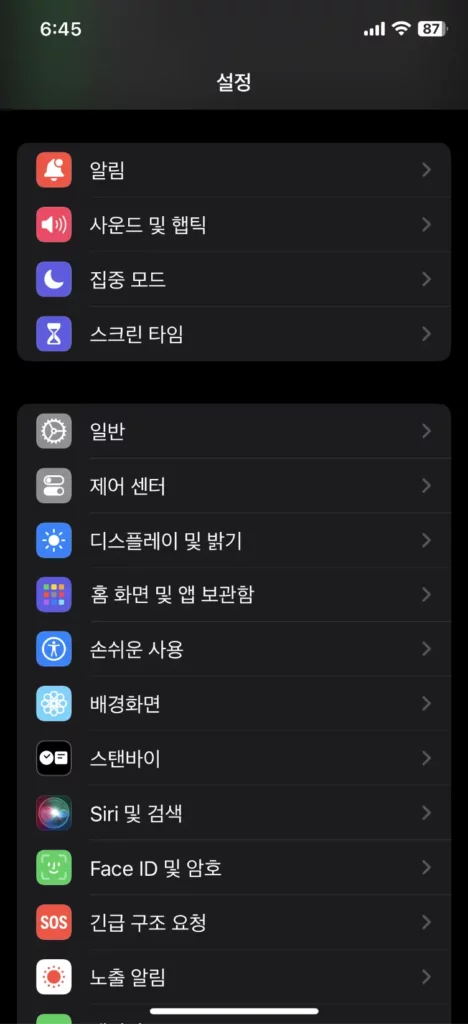
설정 메뉴에서 ‘손쉬운 사용’ 항목을 찾고 클릭하세요.
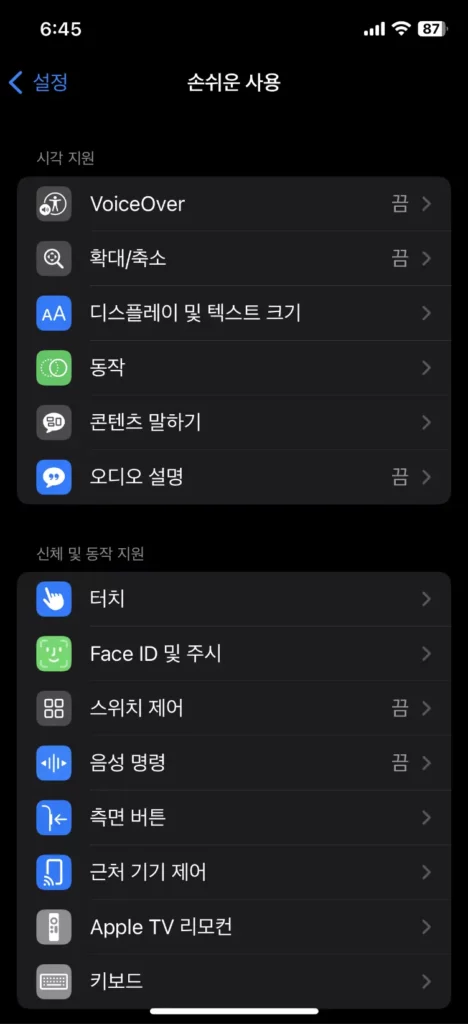
2. 동작 선택하기
손쉬운 사용 메뉴에서 ‘동작’ 항목을 클릭합니다. 동작과 관련된 다양한 설정을 관리할 수 있는 곳입니다.
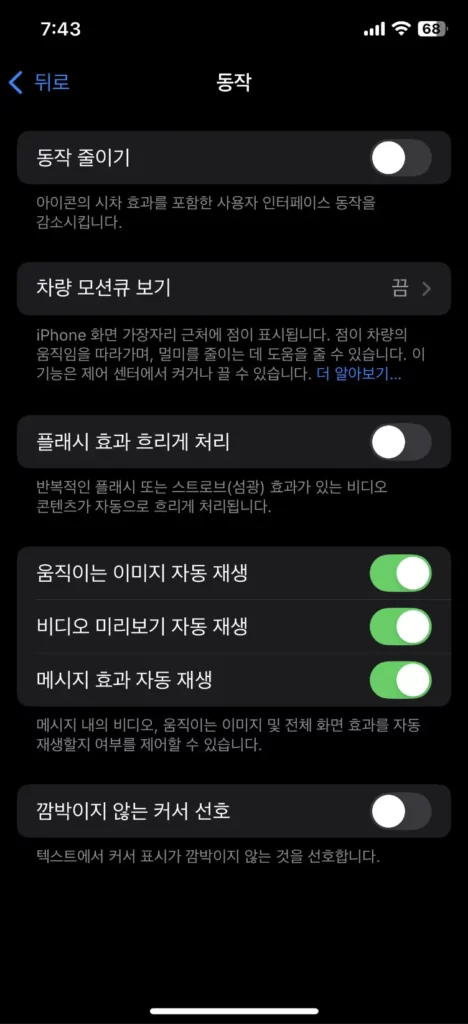
3. 차량 모션큐 보기 활성화
동작 메뉴 안에서 ‘차량 모션큐 보기’ 항목을 찾아서 클릭합니다. 여기서 모션큐 기능을 활성화할 수 있습니다.
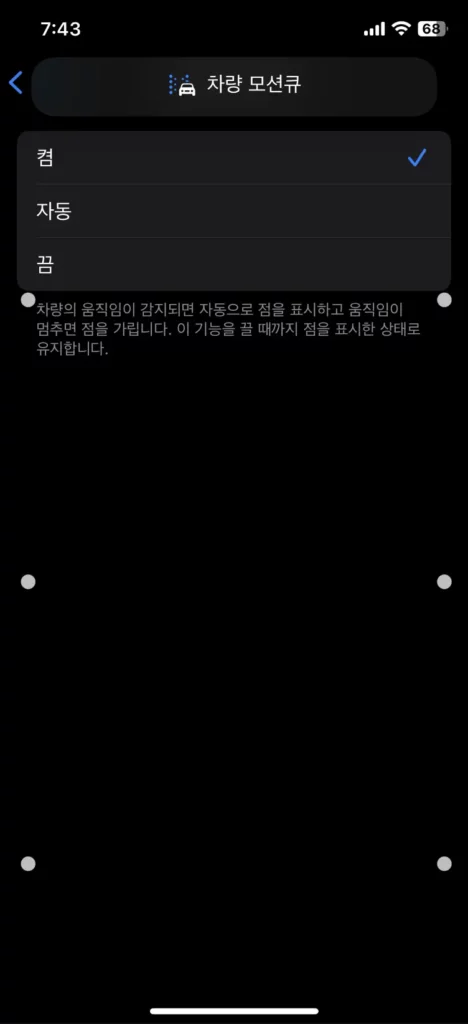
설정이 완료되면 화면에 테두리 부분에 6개의 점이 표시되고, 차량의 움직임을 감지해 점들이 반대로 이동하며 멀미를 방지하는 효과를 제공합니다.
4. 제어 센터에 추가하기
차량 모션큐 기능을 자주 사용한다면, 제어 센터에 추가하는 것이 편리합니다. 제어 센터에 등록해두면 매번 설정을 들어갈 필요 없이 빠르게 기능을 실행할 수 있습니다.
- 제어 센터 설정 방법
- 화면 오른쪽 아래에서 위로 쓸어 올려 제어 센터를 엽니다.
- 빈 공간을 길게 누른 뒤, ‘제어 항목 추가’ 버튼을 통해 모션큐를 추가합니다.
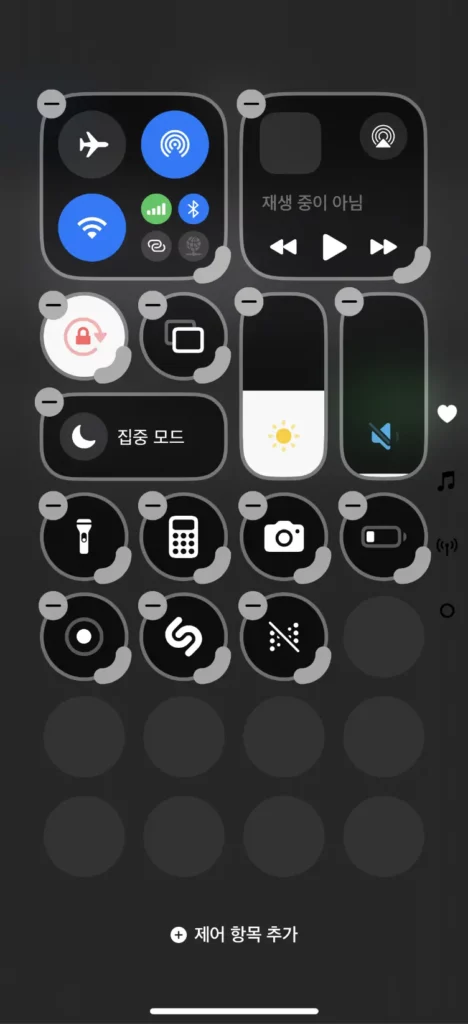
이제 언제든지 간편하게 차량 모션큐 기능을 실행할 수 있습니다.
차량 모션큐를 사용해본 후기
제가 직접 버스에서 차량 모션큐 기능을 사용해본 결과, 평소에 느끼던 어지러움이 현저하게 줄어들었습니다. 이전에는 장시간 동안 스마트폰을 사용할 때 울렁거림을 느꼈지만, 모션큐 기능 덕분에 멀미 없이 편안하게 스마트폰을 사용할 수 있었습니다. 화면 테두리에 표시되는 점들이 차량의 움직임을 반대로 따라가면서 시각적 혼란을 줄여주었고, 덕분에 울렁거림도 덜하게 되었습니다.

이 기능은 멀미를 자주 겪는 사람들에게 큰 도움이 될 것으로 생각됩니다. 특히나 차를 자주 타는 분들이나 스마트폰 사용을 많이 하는 분들에게는 필수적인 기능이 될 것입니다. 앞으로도 자주 사용할 것 같습니다.
차량 모션큐 활성화의 장점
- 멀미 방지: 화면 움직임과 차량의 모션을 조화시켜 멀미를 줄여줍니다.
- 시각적 피로 완화: 장시간 이동 중 스마트폰 사용 시 피로를 덜어줍니다.
- 간편한 사용: 제어 센터에 추가하여 빠르게 기능을 실행할 수 있습니다.
아이폰 iOS 18 버전부터 지원
차량 모션큐 기능을 사용하려면, iOS 18으로 업데이트해야 합니다. 아직 iOS 17을 사용 중이라면 설정 > 일반 > 소프트웨어 업데이트에서 최신 버전으로 업그레이드할 수 있습니다. 최신 업데이트를 통해 아이폰의 새로운 기능을 모두 경험해보세요.
마무리
멀미가 걱정이라면, 이제 아이폰의 차량 모션큐 기능을 통해 해결하세요. 간단한 설정만으로 차량에서의 멀미를 예방할 수 있습니다. 특히, 장시간 이동 중 스마트폰을 사용하는 사용자들에게는 큰 도움이 될 것입니다.